여러 Word 문서를 Google Docs로 변환하는 방법

Google 드라이브에는 여러 문서를 한 번에 변환할 수 있는 옵션이 기본으로 내장되어 있으며, 작업도 복잡하지 않습니다.
뭔가를 복사해서 Word에 붙여넣으면 갑자기 서식이 엉망이 됩니다. 당신은 혼자가 아닙니다. Microsoft Word 에서 텍스트를 붙여넣을 때 서식 관련 악몽을 피하는 데 도움이 되는 10가지 팁을 소개합니다 !
목차
외부 소스에서 콘텐츠를 복사하여 붙여넣을 때는 '특수 붙여넣기' 옵션을 사용하는 것이 좋습니다. 텍스트가 페이지에 어떻게 나타날지 정확하게 선택할 수 있습니다.
리본 > 홈 탭 > 붙여넣기 > 붙여넣기 옵션 으로 이동하여 여러 옵션이 있는 드롭다운 목록을 표시합니다. 더 많은 옵션이 있는 대화 상자를 열려면 붙여넣기 특수를 선택하세요 .
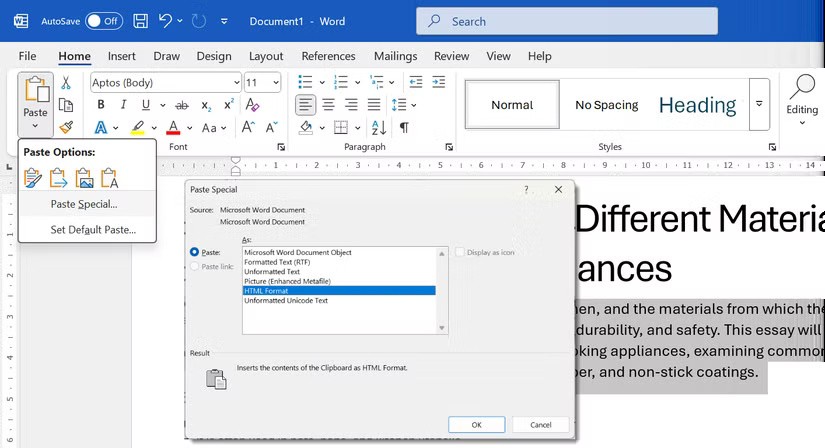
이제 원본 서식을 유지하거나, 문서 자체 서식을 사용하거나, 모든 서식을 제거할 수 있습니다. Word에서는 각 서식이 페이지에 어떻게 나타날지 즉시 미리 볼 수 있습니다.
참고 : 하이퍼링크 또는 이미지로 붙여넣기 기능은 모든 붙여넣기 상황에서 사용할 수 있는 것은 아닙니다. 하지만 이러한 옵션과 단축키를 사용하면 문서 편집 프로세스가 빨라집니다.
Word에서는 콘텐츠 블록을 붙여넣은 후에 어떤 내용을 붙여넣을지 결정할 수 있습니다. Ctrl + V를 누른 후 붙여넣은 텍스트 끝에 있는 작은 클립보드 아이콘을 찾으세요. 해당 아이콘을 클릭하거나 Ctrl 키 와 화살표 키를 눌러 다음 사이를 전환합니다.
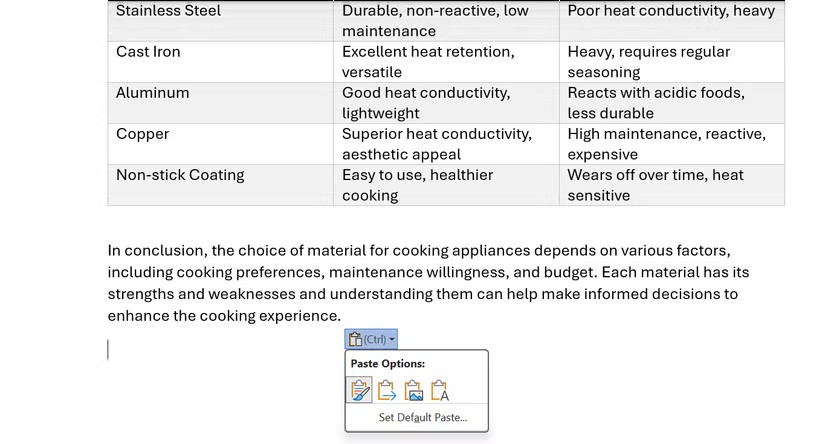
기본 동작은 소스에 따라 다를 수 있습니다(예: Word 문서 간 붙여넣기 대 브라우저에서 붙여넣기). 붙여넣기 습관이 일관적이라면 모든 잘라내기, 복사, 붙여넣기 작업에 대한 기본값을 설정하세요. 이렇게 하면 작업 흐름이 더욱 빨라질 수 있습니다.
Word에서는 기본적으로 붙여넣은 내용의 원래 서식을 유지합니다. 그러나 기본값을 변경하여 문서 서식에 맞게 텍스트를 붙여넣거나 일반 텍스트를 사용할 수 있습니다.
파일 > 옵션 > 고급으로 이동합니다 . 잘라내기, 복사, 붙여넣기 에서 아래쪽 화살표를 선택하여 붙여넣기 대소문자를 변경합니다. 마지막으로, 원본 서식 유지 , 서식 병합 , 텍스트만 유지 중에서 선택합니다 . 확인을 선택하세요 .
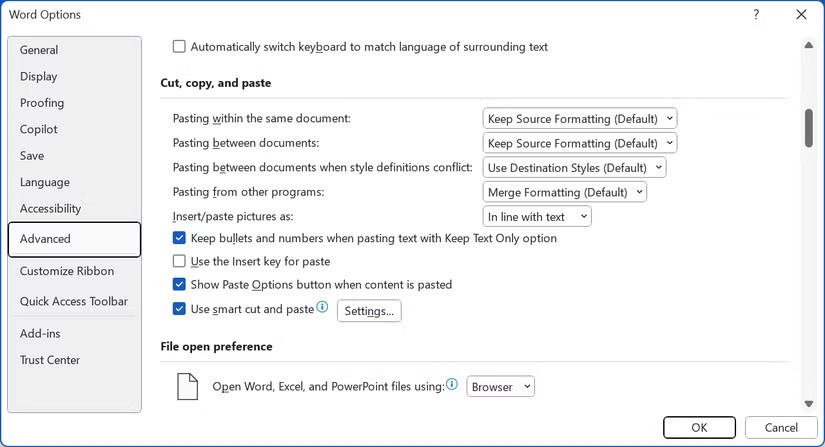
문서를 편집하기 전에 설정을 사용자 지정하면 몇 가지 문제를 피하는 데 도움이 될 수 있습니다.
웹사이트나 PDF 에서 붙여넣으면 숨겨진 서식이 적용되는 경우가 많습니다. 서식을 제거하고 일반 텍스트를 얻는 방법에는 여러 가지가 있습니다. Word에서 텍스트만 유지를 사용하여 글꼴, 색상 및 하이퍼링크를 제거합니다.
복사한 후 클립보드 아이콘을 클릭하고 텍스트만 유지 아이콘 위에 마우스를 올려놓습니다 . 아이콘을 클릭하면 Word에서 페이지에 미리 보기가 표시되고 발췌문이 붙여넣어집니다.
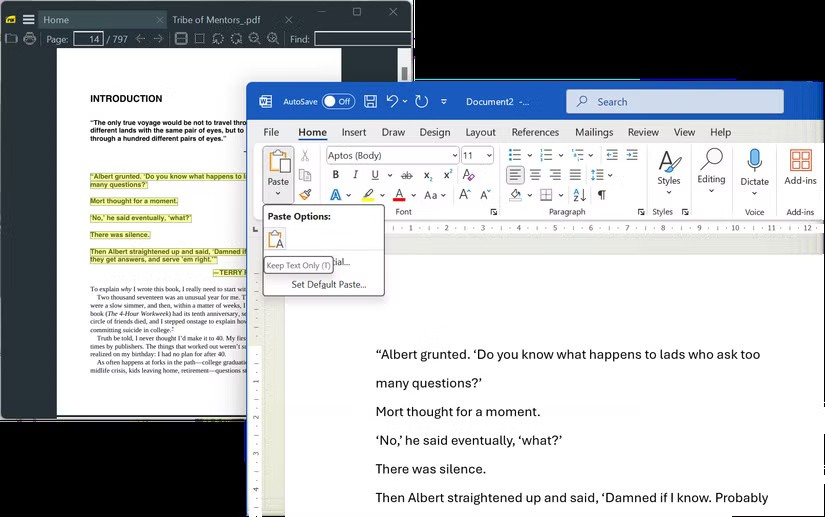
또는 Ctrl + Alt + V를 사용하여 붙여넣기 특수 기능을 열고 서식 없는 텍스트를 선택한 다음 확인을 클릭합니다 . 이메일 조각이나 조사 노트를 정리하는 데 사용할 수 있는 방법은 다음과 같습니다.
동일한 Word 문서, 다른 Word 문서 또는 브라우저에서 다른 문서로 텍스트를 강조 표시한 다음 끌어서 놓을 수 있습니다.
이 기술은 짧은 텍스트 섹션에 효과적이며 잘라내어 붙여넣는 작업이 필요 없습니다. 파일 > 옵션 > 고급 > 편집 옵션 > 텍스트 끌어서 놓기 허용 에서 끌어서 놓기가 활성화되어 있는지 확인하세요 .
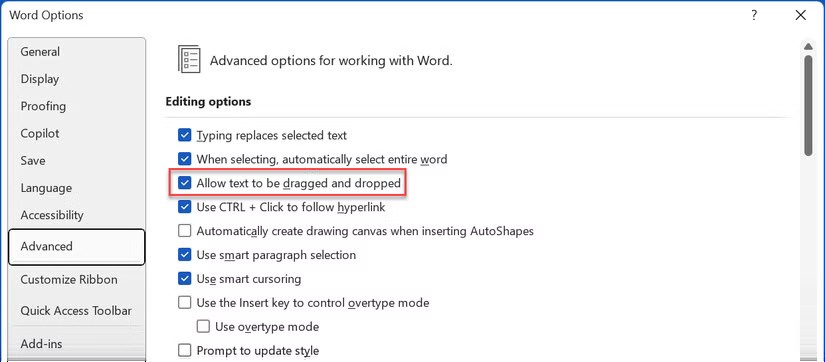
이제 텍스트를 옮기는 대신 Ctrl 키를 누른 채로 드래그하여 텍스트를 복사하세요.
서식 복사는 "붙여넣기" 기능이 아닙니다. 하지만 홈 탭의 작은 브러시 아이콘은 매우 귀중한 서식 도구입니다. Word의 서식 복사는 색상, 글꼴, 글꼴 크기 등의 서식을 복사하여 다른 텍스트에 적용합니다.
홈 탭 의 클립보드 그룹에서 서식 복사를 선택합니다 . 커서가 페인트브러시 아이콘으로 변경됩니다. 서식이 지정된 텍스트를 선택하고 서식 복사 아이콘 을 클릭한 다음 서식을 지정할 텍스트를 선택합니다.
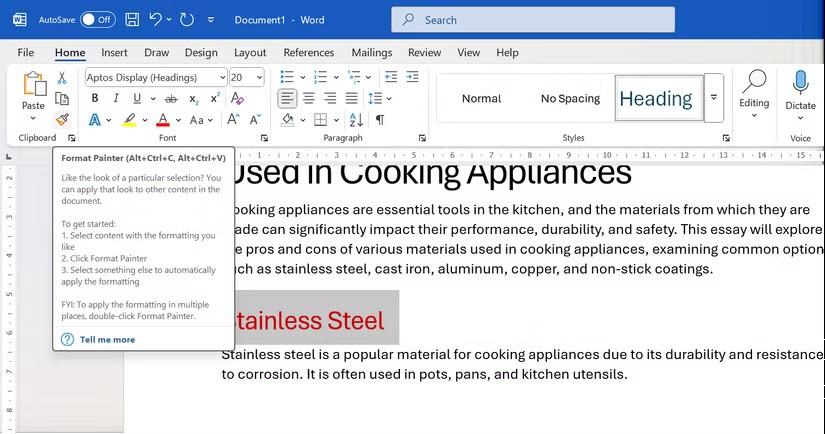
서식 복사 버튼을 두 번 클릭하면 여러 줄의 텍스트에 동일한 서식이 적용됩니다. 버튼을 다시 클릭하면 꺼지거나 Esc 키 를 누르세요 .
팁 : 서식을 복사하려면 단축키 Alt + Ctrl + C를 사용하고, 서식을 붙여넣으려면 단축키 Alt + Ctrl + V를 사용하세요 .
Word 문서에서 텍스트나 표를 내장된 이미지로 변환하는 것은 가끔씩 사용됩니다. 예를 들어, 보고서에 스타일이 적용된 견적을 보내거나, 공유 문서의 레이아웃 오류를 수정하거나, 일부 Excel 데이터를 직접 붙여넣을 수 있습니다.
이미지로 붙여넣으면 서식이 잠기고 편집이 불가능합니다. 다른 Word나 Excel 문서에서 텍스트/표를 복사합니다. 대상 Word 문서에서 붙여넣기 > 그림을 선택합니다 .
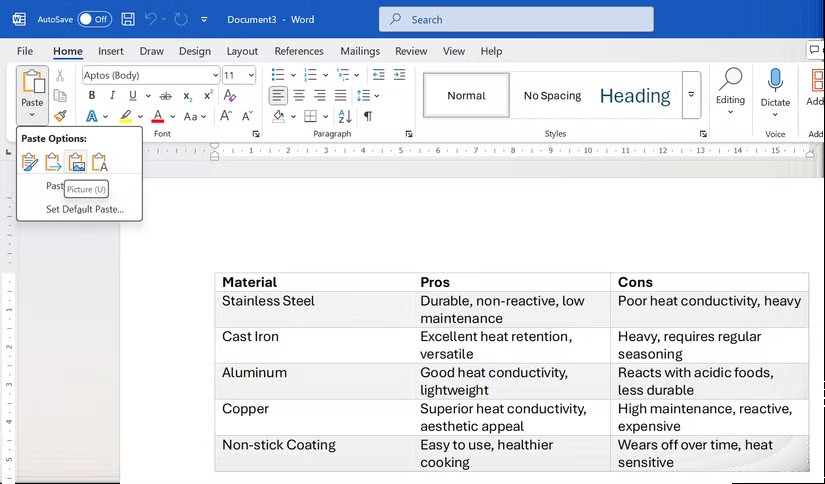
참고 : 또는 붙여넣기 > 특수 붙여넣기 > 그림(향상된 메타파일) 또는 다른 이미지 형식으로 이동하세요. 이 기능은 Microsoft Office 응용프로그램에서만 작동합니다.
가장 최근에 복사한 항목만 저장할 수 있는 기존 클립보드와 달리 Office 클립보드는 최대 24개의 항목을 저장할 수 있습니다. 이 기능을 사용하면 여러 콘텐츠를 붙여넣기 전에 한 번에 복사할 수 있습니다.
클립보드 창을 보려면 홈 탭의 클립보드 그룹 오른쪽 하단에 있는 작은 화살표를 클릭하세요. 창에서 항목을 클릭하면 해당 항목이 커서 위치에 삽입됩니다.
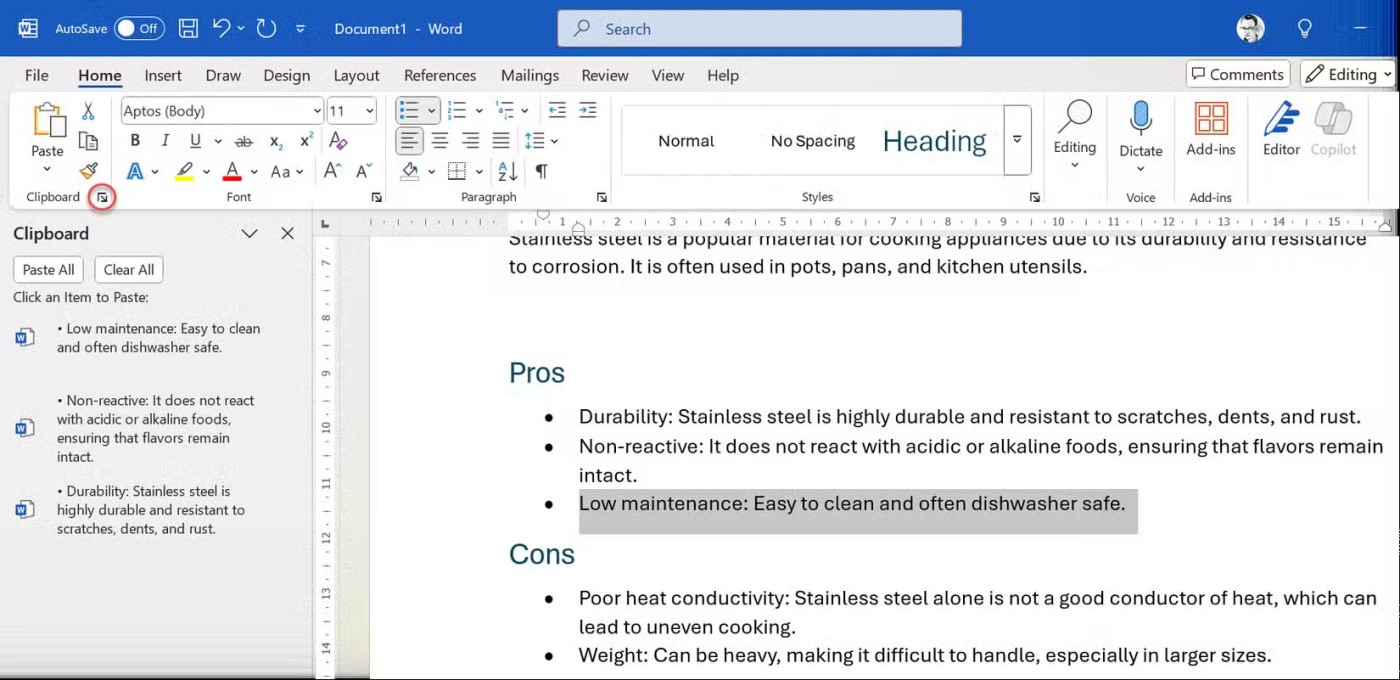
이 기능은 여러 Office 파일을 다루거나 긴 문서를 여러 번 편집할 때 매우 편리합니다. Office 클립보드는 4MB보다 작은 텍스트, HTML 및 이미지를 저장합니다.
작업이 끝나면 Ctrl + Shift + F3을 눌러 붙여넣은 후 스파이크를 제거하세요.
스파이크의 기능은 그 의미에 있습니다. 그것은 모든 것을 하나로 묶어줍니다. "스파이크" 단축키를 사용하면 비연속적인 텍스트 조각을 모아서 그룹에 붙여넣을 수 있습니다.
텍스트, 이미지, 표 등을 선택하고 Ctrl + F3을 눌러 잘라냅니다. 더 추가하려면 반복하세요. Word에서 모든 내용을 한 번에 어디에든 붙여넣으려면 Ctrl + Shift + F3을 누르세요 .
Spike를 제거하지 않고 내용을 붙여넣으려면 문서에 "spike"를 입력하고 F3을 누르세요 .
참고 : Microsoft Office 클립보드는 한 번에 한 섹션씩 콘텐츠를 붙여넣습니다. 복사와 잘라내기 모두에 사용할 수 있습니다. 스파이크는 콘텐츠를 수집하여 즉시 붙여넣습니다. 이러한 기능을 갖춘 Spike는 문서에서 인용문을 수집하거나 주요 내용을 요약하는 데 이상적입니다.
표를 만드는 것은 항상 힘든 일입니다. 현재 ChatGPT로 많은 연구를 진행하고 있으므로 AI가 생성한 정보를 Word에 입력해야 할 수도 있습니다.
Word에서는 ChatGPT 표의 표 서식이 유지되지 않습니다. 가장 쉬운 해결책은 Excel과 같은 중개 도구를 사용하는 것입니다.
그러면 '붙여넣기 > 대상 서식 일치'를 선택하여 ChatGPT의 콘텐츠를 Excel에 붙여넣습니다 . 그런 다음 표를 복사하여 Word에 붙여 넣습니다.
Excel에서 표 레이아웃을 디자인하는 대신 이러한 서식 팁을 사용하면 Microsoft Word에서 완벽한 표를 만들 수 있습니다.
팁 : 대안으로 Word에서 텍스트를 표로 변환할 수도 있습니다( 삽입 > 표 > 텍스트를 표로 변환 ).
복사-붙여넣기 방법을 올바르게 사용하는 것은 근육 기억에 크게 달려 있습니다. 또한, 올바른 접착 옵션은 귀하의 특정 요구 사항에 따라 달라집니다. 웹 콘텐츠로 작업할 때 "텍스트만 유지"는 시간을 가장 많이 절약할 수 있는 방법입니다. 다른 Word 문서의 콘텐츠에 대해 "서식 병합"은 필요한 서식을 유지하면서도 문서의 스타일을 일치시키는 데 가장 적합한 균형을 제공합니다. 일부 방법은 드물지만 필요할 때 사용할 수 있습니다.
또한 참조하세요:
Google 드라이브에는 여러 문서를 한 번에 변환할 수 있는 옵션이 기본으로 내장되어 있으며, 작업도 복잡하지 않습니다.
Trang ZDNet은 Microsoft가 Gemini와 Office를 통해 공유할 수 있는 정보를 제공합니다.
Chem4Word-Word 3.0.33은 Word에서 화학 공식을 편리하게 작성하고 편집할 수 있는 기능을 제공하는 화학 추가 기능입니다.
Word에서 양면 인쇄된 페이지를 대칭으로 정렬하는 방법, 긴 문서의 경우 편의상 양면에 인쇄한 다음 책등을 볼륨으로 묶고 싶다면 인쇄하기 전에 여백을 정렬해야 합니다.
이 글에서는 하드 드라이브에 문제가 생겼을 때 다시 접근할 수 있는 방법을 안내해 드리겠습니다. 함께 따라 해 보세요!
AirPods는 언뜻 보기에 다른 무선 이어폰과 별반 다르지 않아 보입니다. 하지만 몇 가지 잘 알려지지 않은 기능이 발견되면서 모든 것이 달라졌습니다.
Apple은 iOS 26을 출시했습니다. 완전히 새로운 불투명 유리 디자인, 더욱 스마트해진 경험, 익숙한 앱의 개선 사항이 포함된 주요 업데이트입니다.
학생들은 학업을 위해 특정 유형의 노트북이 필요합니다. 선택한 전공 분야에서 뛰어난 성능을 발휘할 만큼 강력해야 할 뿐만 아니라, 하루 종일 휴대할 수 있을 만큼 작고 가벼워야 합니다.
Windows 10에 프린터를 추가하는 것은 간단하지만, 유선 장치의 경우와 무선 장치의 경우 프로세스가 다릅니다.
아시다시피 RAM은 컴퓨터에서 매우 중요한 하드웨어 부품으로, 데이터 처리를 위한 메모리 역할을 하며 노트북이나 PC의 속도를 결정하는 요소입니다. 아래 글에서는 WebTech360에서 Windows에서 소프트웨어를 사용하여 RAM 오류를 확인하는 몇 가지 방법을 소개합니다.
스마트 TV는 정말로 세상을 휩쓸었습니다. 이렇게 많은 뛰어난 기능과 인터넷 연결 덕분에 기술은 우리가 TV를 시청하는 방식을 바꾸어 놓았습니다.
냉장고는 가정에서 흔히 볼 수 있는 가전제품이다. 냉장고는 보통 2개의 칸으로 구성되어 있는데, 냉장실은 넓고 사용자가 열 때마다 자동으로 켜지는 조명이 있는 반면, 냉동실은 좁고 조명이 없습니다.
Wi-Fi 네트워크는 라우터, 대역폭, 간섭 외에도 여러 요인의 영향을 받지만 네트워크를 강화하는 몇 가지 스마트한 방법이 있습니다.
휴대폰에서 안정적인 iOS 16으로 돌아가려면 iOS 17을 제거하고 iOS 17에서 16으로 다운그레이드하는 기본 가이드는 다음과 같습니다.
요거트는 정말 좋은 음식이에요. 매일 요구르트를 먹는 것이 좋은가요? 매일 요구르트를 먹으면, 몸에 어떤 변화가 있을까요? 함께 알아보죠!
이 기사에서는 가장 영양가 있는 쌀 종류와 어떤 쌀을 선택하든 건강상의 이점을 극대화하는 방법에 대해 설명합니다.
수면 일정과 취침 루틴을 정하고, 알람 시계를 바꾸고, 식단을 조절하는 것은 더 나은 수면을 취하고 아침에 제때 일어나는 데 도움이 되는 몇 가지 방법입니다.
임대해 주세요! Landlord Sim은 iOS와 Android에서 플레이할 수 있는 모바일 시뮬레이션 게임입니다. 여러분은 아파트 단지의 집주인 역할을 하며 아파트 내부를 업그레이드하고 세입자가 입주할 수 있도록 준비하여 임대를 시작하게 됩니다.
욕실 타워 디펜스 Roblox 게임 코드를 받고 신나는 보상을 받으세요. 이들은 더 높은 데미지를 지닌 타워를 업그레이드하거나 잠금 해제하는 데 도움이 됩니다.

















